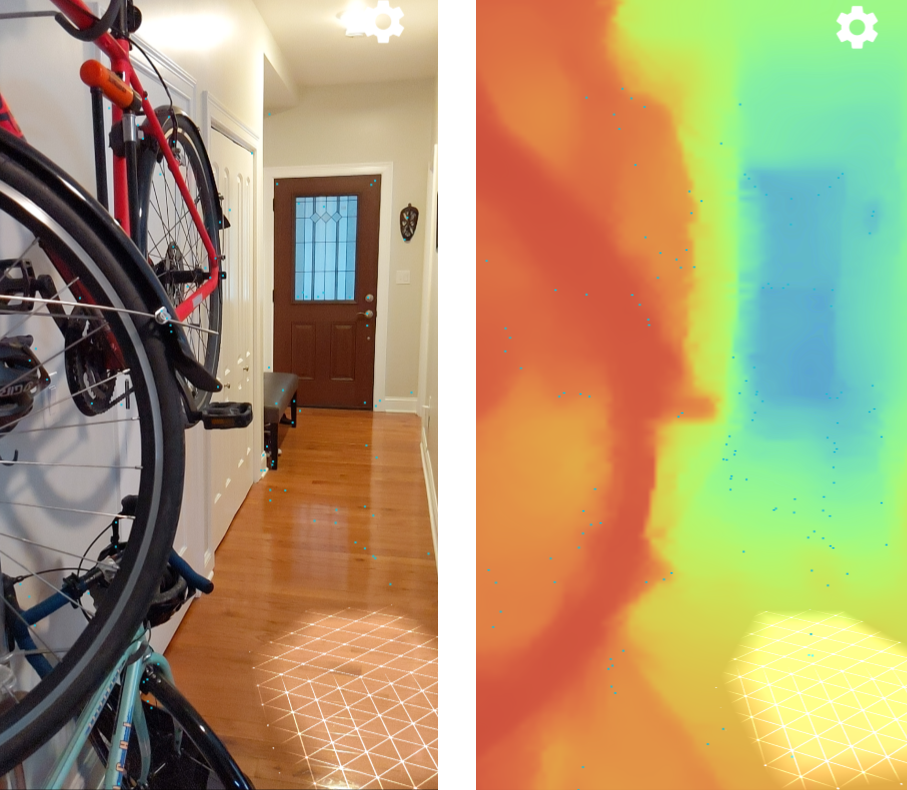- Depth API의 개발 환경 설정
- 오클루전 사용해 보기 및 샘플 앱에서 깊이 맵 시각화
기본 요건
- Android 스튜디오 Android SDK 플랫폼 버전 7.0 (API 수준 24)이 설치된 버전 3.1 이상 이상
- Depth API를 지원하는 Android 기기 다음 목록을 참고하세요. ARCore 지원 기기 참조하세요.
- Android 개발에 관한 기본적인 이해 신규 사용자인 경우 Android에 연결하려면 초보자를 위한 첫 Android 앱 빌드
- Depth API에 관한 기본 이해 Depth를 처음 사용하는 경우 Depth API 소개를 참고하세요.
샘플 프로젝트 열기
이 빠른 시작에서는 OpenGL을 사용합니다. 2D 및 3D 벡터 그래픽을 렌더링하기 위한 프로그래밍 인터페이스입니다. 검토 시작하기 전에 ARCore를 사용 설정합니다. 다음 단계를 따르세요.
다음 명령어로 저장소를 클론하여 샘플 프로젝트를 가져옵니다.
git clone https://github.com/google-ar/arcore-android-sdk.git
Android 스튜디오에서 hello_ar_c 샘플 프로젝트를 엽니다.
샘플 실행
Depth API 샘플 앱을 사용하면 지도에 가상 Android 피규어를 오클루전을 전환하여 차이를 확인합니다. 또한 사용자가 깊이 맵 시각화를 일으킬 수 있습니다.
Android 기기가 개발 머신에 연결되어 있는지 확인하고 다음을 클릭합니다.
Android 스튜디오의 Run 
기기에 설치 또는 업데이트하라는 메시지가 표시될 수 있습니다. Google Play AR 서비스 유틸리티가 될 수 있습니다 CONTINUE 앱을 탭하여 Google Play 스토어로 이동하세요.
깊이 사용 설정
처음 앱을 실행하고 Android 그림을 배치하면 대화상자가 표시됩니다. 깊이를 느낄 수 있습니다. 이는 앱이 처음 실행될 때만 표시됩니다. 1위를 차지했습니다. Enable를 탭하여 오클루전을 추가합니다.
오클루전 및 깊이 맵의 시각화 전환
설정 아이콘을 탭하여 오클루전과 깊이 맵의 시각화를 전환합니다. Enable depth를 선택하여 오클루전을 사용 설정합니다. Show depth map을(를) 선택하여 다음을 수행합니다. 기기의 화면에 심도 맵의 시각화를 표시할 수 있습니다.
예를 들어 다음 이미지는 실제 공간에 있는 가상 Android 피겨를 보여줍니다. 문 옆에 트렁크가 있습니다. 첫 번째 이미지인 가상 Android는 비현실적으로 트렁크 가장자리와 겹칩니다. 두 번째 이미지에서는 Android가 적절히 가려져 주변 환경입니다.
다음 이미지는 자전거가 탄 채 복도의 카메라 이미지를 보여줍니다. 해당 카메라용으로 생성된 심도 지도의 시각화가 이미지
다음 단계
자체 앱에서 Depth API를 사용합니다. 자세한 내용은 다음을 참고하세요.